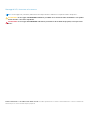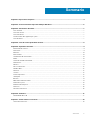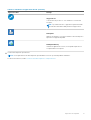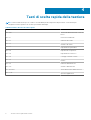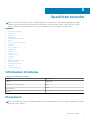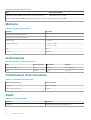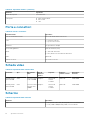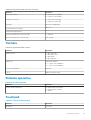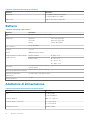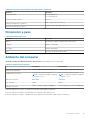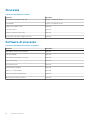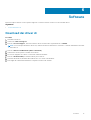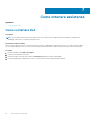Vostro 3582 (senza unità ottica)
Guida all'installazione e specifiche
Modello normativo: P75F
Tipo normativo: P75F011
November 2020
Rev. A01

Messaggi di N.B., Attenzione e Avvertenza
N.B.: un messaggio N.B. (Nota Bene) indica informazioni importanti che contribuiscono a migliorare l'utilizzo del prodotto.
ATTENZIONE: un messaggio di ATTENZIONE evidenzia la possibilità che si verifichi un danno all'hardware o una perdita
di dati ed indica come evitare il problema.
AVVERTENZA: un messaggio di AVVERTENZA evidenzia un potenziale rischio di danni alla proprietà, lesioni personali o
morte.
© 2018 - 2019 Dell Inc. o sue affiliate Tutti i diritti riservati. Dell, EMC e gli altri marchi sono marchi commerciali di Dell Inc. o delle sue sussidiarie. Gli
altri marchi possono essere marchi dei rispettivi proprietari.

Capitolo 1: Impostare il computer..................................................................................................... 4
Capitolo 2: Creare un'unità di ripristino USB per Windows..................................................................6
Capitolo 3: Panoramica del telaio......................................................................................................7
Vista schermo.........................................................................................................................................................................7
Vista lato sinistro....................................................................................................................................................................7
Vista lato destro..................................................................................................................................................................... 7
Visualizzazione del supporto per i polsi............................................................................................................................... 7
Vista dal basso........................................................................................................................................................................7
Capitolo 4: Tasti di scelta rapida della tastiera................................................................................... 8
Capitolo 5: Specifiche tecniche........................................................................................................9
Informazioni di sistema..........................................................................................................................................................9
Processore..............................................................................................................................................................................9
Memoria.................................................................................................................................................................................10
Archiviazione.........................................................................................................................................................................10
Combinazioni di archiviazione.............................................................................................................................................10
Audio......................................................................................................................................................................................10
Lettore di schede multimediali.............................................................................................................................................11
Fotocamera............................................................................................................................................................................11
Wireless.................................................................................................................................................................................. 11
Porte e connettori................................................................................................................................................................12
Scheda video.........................................................................................................................................................................12
Schermo................................................................................................................................................................................ 12
Tastiera..................................................................................................................................................................................13
Sistema operativo.................................................................................................................................................................13
Touchpad...............................................................................................................................................................................13
Batteria.................................................................................................................................................................................. 14
Adattatore di alimentazione................................................................................................................................................ 14
Dimensioni e peso.................................................................................................................................................................15
Ambiente del computer....................................................................................................................................................... 15
Sicurezza...............................................................................................................................................................................16
Software di sicurezza.......................................................................................................................................................... 16
Capitolo 6: Software...................................................................................................................... 17
Download dei driver di .........................................................................................................................................................17
Capitolo 7: Come ottenere assistenza..............................................................................................18
Come contattare Dell...........................................................................................................................................................18
Sommario
Sommario 3

Impostare il computer
Procedura
1. Collegare l'adattatore di alimentazione e premere il pulsante di alimentazione.
N.B.: Per conservare autonomia, la battetria potrebbe entrare in modalità di risparmio energia.
2. Completare l'installazione del sistema Windows.
Seguire le istruzioni visualizzate sullo schermo per completare la configurazione. Durante la configurazione, Dell consiglia di:
● Connettersi a una rete per gli aggiornamenti di Windows.
N.B.:
Se si sta effettuando la connessione a una rete senza fili protetta, immettere la password per l'accesso alla rete senza fili
quando richiesto.
● Quando si è collegati a Internet, creare oppure accedere con un account Microsoft. Se non si è connessi a Internet, creare un
account offline.
● Nella schermata Supporto e protezione, immettere le informazioni di contatto.
3. Individuare e utilizzare le app Dell dal menu Start di Windows (consigliato)
Tabella 1. Individuare le applicazioni di Dell
Applicazioni Dell Dettagli
Registrazione del prodotto Dell
Registrare il computer con Dell.
Guida e Supporto tecnico Dell
Accedere alla guida e al supporto per il computer.
1
4 Impostare il computer
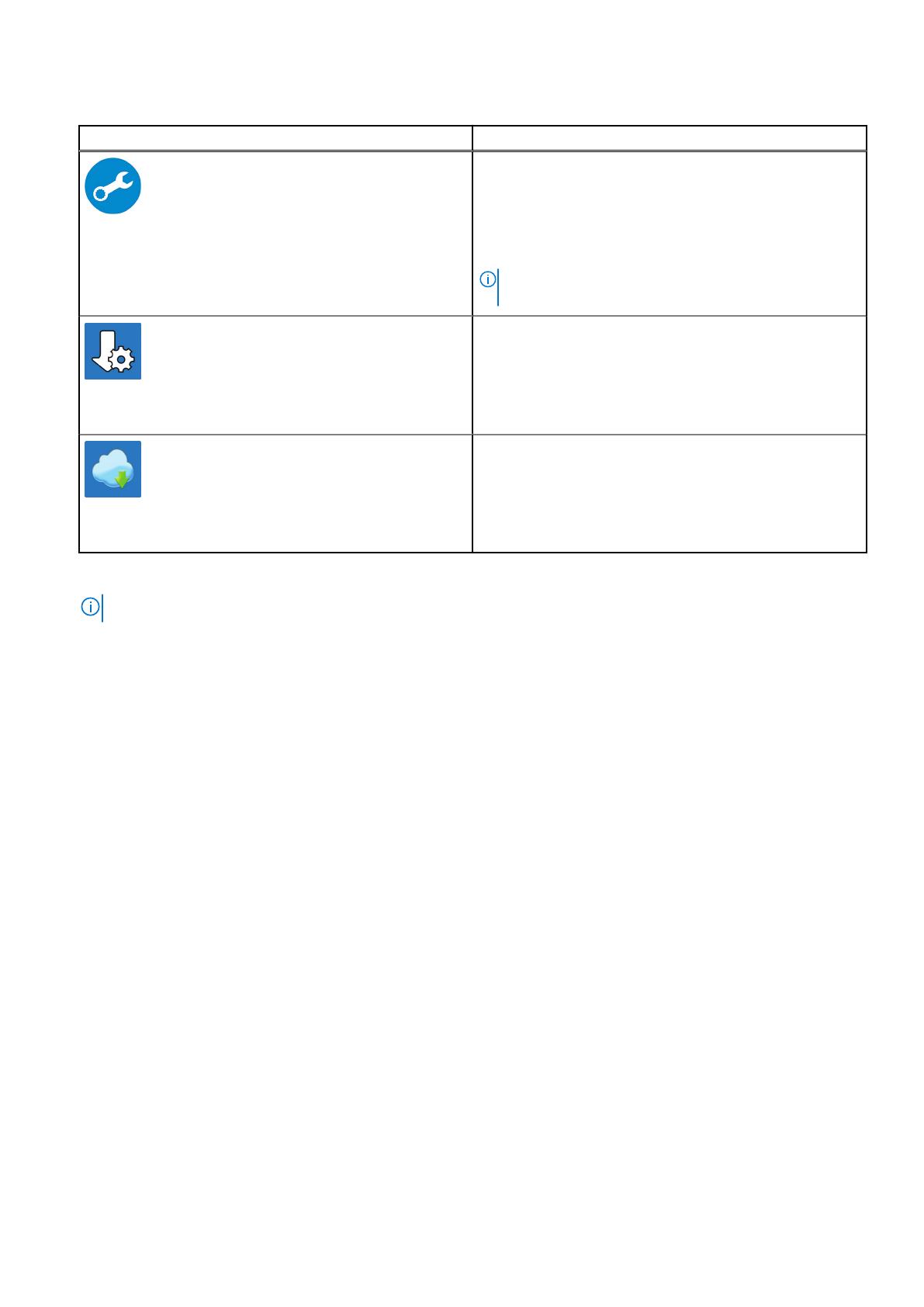
Tabella 1. Individuare le applicazioni di Dell (continua)
Applicazioni Dell Dettagli
SupportAssist
Controlla in modo proattivo lo stato hardware e software del
computer.
N.B.: È possibile rinnovare o aggiornare la garanzia facendo
clic sulla data di scadenza della garanzia in SupportAssist.
Dell Update
Aggiorna il computer con correzioni critiche e driver di dispositivo
importanti non appena disponibili.
Dell Digital Delivery
Scaricare le applicazioni software, tra cui quelle acquistate ma
non preinstallate sul computer.
4. Creare l'unità di ripristino per Windows.
N.B.: Si consiglia di creare un'unità di ripristino per individuare e risolvere i potenziali problemi di Windows.
Per ulteriori informazioni, vedere Creazione di un'unità di ripristino USB per Windows.
Impostare il computer
5

Creare un'unità di ripristino USB per Windows
Creare un'unità di ripristino per individuare e risolvere i potenziali problemi di Windows. Un'unità memoria flash USB vuota con una capacità
minima di 16 GB è richiesta per creare l'unità di ripristino.
Prerequisiti
N.B.: Questo processo può richiedere fino a un'ora.
N.B.: La procedura riportata di seguito può variare a seconda della versione di Windows installata. Fare riferimento al sito Web del
supporto Microsoft per le istruzioni più recenti.
Procedura
1. Collegare l'unità flash USB al computer.
2. Nella ricerca di Windows, digitare Ripristino.
3. Nei risultati della ricerca, fare clic su Crea un'unità di ripristino.
Viene visualizzata la finestra Controllo account utente.
4. Fare clic su Sì per continuare.
Verrà visualizzata la finestra Unità di ripristino.
5. Selezionare Esegui il backup dei file di sistema sull'unità di ripristino e fare clic su Avanti.
6. Selezionare l'unità flash USB e fare clic su Avanti.
Verrà visualizzato un messaggio che indica che tutti i dati presenti sull'unità Flash USB andranno persi.
7. Fare clic su Crea.
8. Fare clic su Fine.
Per ulteriori informazioni sulla reinstallazione di Windows utilizzando l'unità USB di ripriSTINO; CONSUltare la sezione Risoluzione dei
problemi del Manuale di servizio del prodotto all'indirizzo www.dell.com/support/manuals.
2
6 Creare un'unità di ripristino USB per Windows

Panoramica del telaio
Argomenti:
• Vista schermo
•
Vista lato sinistro
• Vista lato destro
• Visualizzazione del supporto per i polsi
• Vista dal basso
Vista schermo
1. Fotocamera 2. Indicatore di stato della fotocamera
3. Microfono 4. Schermo
Vista lato sinistro
1.
Porta adattatore di alimentazione 2. Indicatore di stato della batteria
3. Porta HDMI 4. Porta di rete
5. Porte USB 3.1 Gen 1 (2) 6. Porta per cuffie con microfono
Vista lato destro
1. Lettore di schede SD
2. Porta USB 2.0
3. Slot per cavo di sicurezza
Visualizzazione del supporto per i polsi
1. Pulsante di alimentazione
2. Tastiera
3. Touchpad
Vista dal basso
1.
Altoparlanti 2. Coperchio della base
3. Etichetta Numero di servizio 4. Presa d'aria
3
Panoramica del telaio 7

Tasti di scelta rapida della tastiera
N.B.: I caratteri della tastiera possono variare a seconda della lingua di configurazione di quest'ultima. I tasti utilizzati per i
collegamenti di scelta rapida restano invariati a prescindere dalla lingua.
Tabella 2. Elenco dei tasti di scelta rapida
Tasti Descrizione
FN + ESC
Attivazione/disattivazione Fn e tasto di
blocco
FN + F1
Disattivazione dell'audio
FN + F2
Riduzione del volume
FN + F3
Aumento del volume
FN + F4
Riproduci brano precedente
FN + F5
Riproduzione/Sospensione
FN + F6
Riproduci brano successivo
FN + F8
Passaggio a schermo esterno
FN + F9
Ricerca
FN + F11
Riduzione della luminosità
FN + F12
Aumento della luminosità
FN + BlocScorr
Attiva/disattiva la modalità senza fili
FN + CTRL
Apri menu applicazione
4
8 Tasti di scelta rapida della tastiera

Specifiche tecniche
N.B.: Le offerte variano da paese a paese. Le seguenti specifiche sono esclusivamente quelle richieste dalla legge per spedire il
computer. Per ulteriori informazioni sulla configurazione del computer, andare su Guida e supporto tecnico sul proprio sistema
operativo Windows e selezionare l'opzione che consente di visualizzare le informazioni relative al computer in uso.
Argomenti:
• Informazioni di sistema
• Processore
• Memoria
• Archiviazione
• Combinazioni di archiviazione
• Audio
• Lettore di schede multimediali
• Fotocamera
• Wireless
• Porte e connettori
• Scheda video
• Schermo
• Tastiera
• Sistema operativo
• Touchpad
• Batteria
• Adattatore di alimentazione
• Dimensioni e peso
• Ambiente del computer
• Sicurezza
• Software di sicurezza
Informazioni di sistema
Tabella 3. Informazioni di sistema
Funzione Specifiche
Chipset
Chipset Intel
Larghezza bus memoria DRAM
64 bit
EPROM FLASH
16 MB
bus PCIe
100 MHz
Processore
N.B.:
I numeri del processore non sono indicativi delle prestazioni. La disponibilità del processore è soggetta a modifiche e può variare
in base alla regione o al paese.
5
Specifiche tecniche 9

Tabella 4. Specifiche del processore
Tipo Scheda grafica UMA
Intel Pentium Silver N5000 (4 MB di Smart Cache, fino a 2,6 GHz)
Scheda grafica Intel UHD 605
Processore Intel Celeron N4000 (2 MB di Smart Cache, fino a 2,6 GHz)
Scheda grafica Intel UHD 600
Memoria
Tabella 5. Specifiche della memoria
Funzione Specifiche
Configurazione minima della memoria
4 GB
Configurazione massima della memoria
8 GB
Numero di slot
1 SoDIMM
Opzioni di memoria
● 4 GB (1 x 4 GB)
● 8 GB (1 x 8 GB)
Tipo
DDR4
Velocità
2400 MHz
Archiviazione
Tabella 6. Specifiche di immagazzinamento
Tipo Fattore di forma Interfaccia Capacità
Unità a stato solido M.2 SSD M.2 Fino a 256 GB
HDD 2,5 inch SATA Fino a 2 TB
Combinazioni di archiviazione
Tabella 7. Combinazioni di archiviazione
Unità principale/di avvio Unità secondaria
1 SSD M.2 1 unità da 2,5 pollici
1 disco rigido da 2,5 pollici Nessuno
Audio
Tabella 8. Specifiche dell'audio
Funzione Specifiche
Controller Realtek ALC3204 con Waves MaxxAudio Pro
10 Specifiche tecniche

Tabella 8. Specifiche dell'audio (continua)
Funzione Specifiche
Tipo Audio a doppio canale ad alta definizione
Altoparlanti Due altoparlanti direzionali
Interfaccia
bus Intel HDA
Amplificatore stereo interno 2 W (RMS) per canale
Lettore di schede multimediali
Tabella 9. Specifiche del lettore di schede multimediali
Funzione Specifiche
Tipo Uno slot per scheda SD
Schede supportate
● SD
● SDHC
● SDXC
Fotocamera
Tabella 10. Specifiche della fotocamera
Funzione Specifiche
Risoluzione
● Immagine fissa: 0,92 megapixel (HD)
● Video: 1.280 x 720 (HD) a 30 fps
Angolo di visualizzazione diagonale
78,6°
Numero di fotocamere Una fotocamera frontale
Tipo HD a fuoco fisso
Tipo di sensore Tecnologia del sensore CMOS
Risoluzione video max 1.280 x 720 (HD) aa 30 fps
Risoluzione immagine fissa max 0,92 megapixel (HD)
Wireless
Tabella 11. Specifiche wireless
Funzione Specifiche
Tipo
● Qualcomm QCA9565, DW1707 802.11bgn (1x1) WiFi + Bluetooth 4.0
● Qualcomm QCA9377, DW1810 802.11ac Dual Band (1x1) WiFi + Bluetooth 4.1
● Qualcomm QCA61x4A, DW1820 802.11ac Dual Band (2x2) WiFi + Bluetooth 4.1
● Intel 9560 - 802.11ac 2x2 WiFi & BT 5.0
● Intel 9462 - 802.11ac 1x1 WiFi & BT 5.0
Velocità di trasferimento massima
867 Mb/s
Specifiche tecniche 11

Tabella 11. Specifiche wireless (continua)
Funzione Specifiche
Bande di frequenza
2,4 GHz/5 GHz
Crittografia
● WEP a 64 bit/128 bit
● AES-CCMP
● TKIP
Porte e connettori
Tabella 12. Porte e connettori
Caratteristiche Specifiche
Lettore di schede di memoria Lettore di schede di memoria SD 3.0
USB
● Una porta USB 2.0
● 2 porte USB 3.1 Gen 1
Sicurezza Slot per lucchetto Wedge
Porta di alloggiamento Dell USB 3.0 Dock (UNO)
Audio
● Jack audio universale
● Array di microfoni con riduzione del rumore
Video
HDMI 1.4b
Adattatore di rete Un connettore RJ-45
Scheda video
Tabella 13. Specifiche della scheda video
Controller Tipo Dipendenza
CPU
Tipo di
memoria
grafica
Capacità Supporto
schermo esterno
Risoluzione
massima
Scheda grafica
Intel UHD 600
UMA Processore Intel
Celeron N4000
Integrato Memoria di
sistema
condivisa
HDMI 1.4b 1920 x 1080
Scheda grafica
Intel UHD 605
UMA Processore Intel
Pentium Silver
N5000
Integrato Memoria di
sistema
condivisa
HDMI 1.4b 1920 x 1080
Schermo
Tabella 14. Specifiche dello schermo
Funzione Specifiche
Tipo
● HD (WXGA 1.366 x 768) da 15,6 pollici, non a sfioramento
● FHD (1.920 x 1.080) da 15,6 polliici, non a sfioramento
12 Specifiche tecniche

Tabella 14. Specifiche dello schermo (continua)
Funzione Specifiche
Altezza (area attiva)
● 344,22 mm (13,55 pollici)
● 344,16 mm (13,54 pollici)
Larghezza (area attiva)
● 193,62 mm (7,62 pollici)
● 193,59 mm (7,62 pollici)
Diagonale
396,24 mm (15,60 pollici)
Luminanza/luminosità (tipica)
400 nit max
Frequenza d'aggiornamento
60 Hz
Angolo di visualizzazione orizzontale (min)
+/- 40 gradi
Angolo di visualizzazione verticale (min)
+10/-30 gradi
Tastiera
Tabella 15. Specifiche della tastiera
Funzione Specifiche
Numero di tasti
● 103 (Stati Uniti)
● 102 (Regno Unito)
● 104 (Brasile)
● 105 (Giappone)
Dimensione Dimensioni complete
● X = passo tasti di 19,00 mm
● Y = passo tasti di 19,00 mm
Tastiera retroilluminata Opzionale
Layout QWERTY/AZERTY/Kanji
Sistema operativo
Tabella 16. Sistema operativo
Funzione Specifiche
Sistemi operativi supportati
● Windows 10 Home a 64 bit
● Windows 10 Pro a 64 bit
● Ubuntu
Touchpad
Tabella 17. Specifiche del touchpad
Funzione Specifiche
Risoluzione 1.219 x 919
Specifiche tecniche 13

Tabella 17. Specifiche del touchpad (continua)
Funzione Specifiche
Dimensioni
● Larghezza: 105 mm (4,13 pollici)
● Altezza: 80 mm (3,14 pollici)
Multi-touch Supporto per utilizzo a cinque dita
Batteria
Tabella 18. Specifiche della batteria
Funzione Specifiche
Tipo
Prismatica/ai polimeri a 3 celle da 42 Wh
Dimensione Larghezza
Profondità
Altezza
175,37 mm (6,9 pollici)
90,73 mm (3,57 pollici)
5,9 mm (0,24 pollici)
Peso (massimo)
0,2 kg (0,44 libbre)
Tensione
11,4 V CC
Durata
300 cicli di scarica/ricarica
Tempo di ricarica a computer spento
(approssimativo)
Ricarica standard 0 ~ 60°C: 4 ore
Express Charge
0 ~ 35°C: 4 ore
16 ~ 45°C: 2 ore
46 ~ 60°C: 3 ore
Autonomia
Varia in base alle condizioni operative e può essere notevolmente ridotta in alcune condizioni a
consumo intenso
Intervallo di temperatura: in funzione
Da 0 °C a 35 °C (da 32 °F a 95 °F)
Intervallo di temperatura:
archiviazione
Da -20°C a 65°C (da -40°F a 149°F)
Batteria a pulsante
CR 2032
Adattatore di alimentazione
Tabella 19. Specifiche dell'adattatore di alimentazione
Funzione Specifiche
Tipo
● 45 W (UMA)
● 65 W (dedicata)
Tensione d'ingresso
100 V c.a. - 240 V c.a.
Corrente d'ingresso (massima)
● 1,3 A per 45 W
● 1,7 A per 65 W
Frequenza d'entrata
da 50 Hz a 60 Hz
14 Specifiche tecniche

Tabella 19. Specifiche dell'adattatore di alimentazione (continua)
Funzione Specifiche
Corrente di uscita
● 2,31 A per 45 W
● 3,34 A per 65 W
Tensione nominale di uscita
19,5 V c.c.
Intervallo di temperatura (operativo)
Da 0°C a 40°C (da 32°F a 104°F)
Intervallo di temperatura (A riposo )
Da 40°C a 70 °C (da -40°F a 158 °F)
Dimensioni e peso
Tabella 20. Dimensioni e peso
Funzione Specifiche
Altezza Da 19,89 mm a 20 mm (da 0,783 pollici a 0,787 pollici)
Larghezza 380 mm (14,96 pollici)
Profondità 258 mm (10,15 pollici)
Peso Da 2 kg a 2,28 kg (da 4,4 lb a 5,02 lb)
Ambiente del computer
Livello di sostanze contaminanti trasmesse per via aerea: G1 come definito da ISA-S71.04-1985
Tabella 21. Ambiente del computer
In funzione Archiviazione
Intervallo di temperatura
Da 0 °C a 40 °C (da 32 °F a 104 °F) Da -40 °C a 65 °C (da -40°F a 149 °F)
Umidità relativa (massima)
Dal 10% al 90% (senza condensa)
N.B.: Temperatura del punto di rugiada
massimo = 26 °C
Dallo 0% al 95% (senza condensa)
N.B.: Temperatura del punto di rugiada
massimo = 33°C
Vibrazione (massimo):
0,66 GRMS 1,30 GRMS
Urto (massimo):
140 G
†
160 G
‡
Altitudine (massima):
Da 0 m a 3.048 m (da 0 pd a 10.000 pd) Da 0 m a 10.668 m (da 0 pd a 35.000 piedi)
* Misurata utilizzando uno spettro a vibrazione casuale che simula l'ambiente dell'utente.
† Misurato utilizzando un impulso semisinusoidale di 2 ms quando il disco rigido è in uso.
‡ Misurato utilizzando un impulso semisinusoidale di 2 ms quando la testina del disco rigido è in posizione di riposo.
Specifiche tecniche
15

Sicurezza
Tabella 22. Specifiche di sicurezza
Funzione Specifiche
Trusted Platform Module (TPM) 2.0 Integrato su scheda di sistema
TPM dedicato Integrato su scheda di sistema
Supporto per Windows Hello Opzionale
Coperchio del cavo Opzionale
Interruttore di intrusione nel telaio Opzionale
Slot per blocco del telaio e supporto per loop Opzionale
Software di sicurezza
Tabella 23. Specifiche del software di sicurezza
Funzione Specifiche
Dell Endpoint Security Suite Enterprise Opzionale
Dell Data Guardian Opzionale
Dell Encryption (Enterprise o Personal) Opzionale
Dell Threat Defense Opzionale
RSA SecurID Access Opzionale
RSA NetWitness Endpoint Opzionale
MozyPro o MozyEnterprise Opzionale
VMware Airwatch/WorkspaceONE Opzionale
Absolute Data and Device Security Opzionale
16 Specifiche tecniche

Software
Il presente capitolo descrive i sistemi operativi supportati e fornisce le relative istruzioni su come installare i driver.
Argomenti:
• Download dei driver di
Download dei driver di
Procedura
1. Accendere il notebook.
2. Visitare il sito Dell.com/support.
3. Fare clic su Product Support , immettere il Numero di Servizio del notebook, quindi fare clic su Submit.
N.B.: Se non si dispone del Numero di Servizio, utilizzare la funzione di rilevamento automatico o ricercare manualmente il modello
del notebook.
4. Fare clic su Drivers and Downloads (Driver e download).
5. Selezionare il sistema operativo installato nel notebook.
6. Far scorrere la pagina verso il basso e selezionare il driver da installare.
7. Fare clic su Download File per scaricare il driver per il notebook.
8. Al termine del download, accedere alla cartella in cui è stato salvato il file del driver.
9. Fare doppio clic sull'icona del file del driver e seguire le istruzioni sullo schermo.
6
Software 17

Come ottenere assistenza
Argomenti:
• Come contattare Dell
Come contattare Dell
Prerequisiti
N.B.: Se non si dispone di una connessione Internet attiva, è possibile trovare i recapiti sulla fattura di acquisto, sulla distinta di
imballaggio, sulla fattura o sul catalogo dei prodotti Dell.
Informazioni su questa attività
Dell offre diverse opzioni di servizio e assistenza telefonica e online. La disponibilità varia per paese e prodotto, e alcuni servizi potrebbero
non essere disponibili nella vostra zona. Per contattare Dell per problemi relativi alla vendita, all'assistenza tecnica o all'assistenza clienti:
Procedura
1. Accedere all'indirizzo Web Dell.com/support.
2. Selezionare la categoria di assistenza.
3. Verificare il proprio Paese nel menu a discesa Scegli un Paese nella parte inferiore della pagina.
4. Selezionare l'appropriato collegamento al servizio o all'assistenza in funzione delle specifiche esigenze.
7
18 Come ottenere assistenza
-
 1
1
-
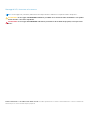 2
2
-
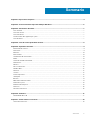 3
3
-
 4
4
-
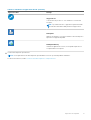 5
5
-
 6
6
-
 7
7
-
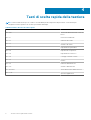 8
8
-
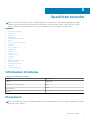 9
9
-
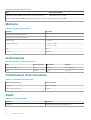 10
10
-
 11
11
-
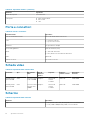 12
12
-
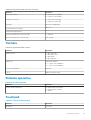 13
13
-
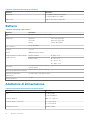 14
14
-
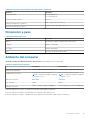 15
15
-
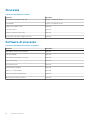 16
16
-
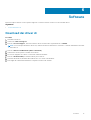 17
17
-
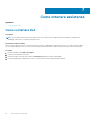 18
18
em outras línguas
Artigos relacionados
-
Dell Vostro 3584 Manual do proprietário
-
Dell Vostro 3481 Guia de usuario
-
Dell Vostro 3581 Guia de usuario
-
Dell Vostro 3581 Guia de usuario
-
Dell Vostro 3580 Manual do proprietário
-
Dell Vostro 3590 Manual do proprietário
-
Dell Vostro 3490 Manual do proprietário
-
Dell Vostro 3480 Manual do proprietário
-
Dell Precision 7540 Manual do proprietário
-
Dell Latitude E6420 XFR Guia rápido